右クリックメニューをカスタマイズ可能になったSleipnir2.5.14
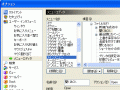
多機能ブラウザ・Sleipnir2のVer2.5.14が正式リリースされた。このバージョンでは、オプション画面にメニュー編集用のGUIが追加された。項目の削除、移動、追加、表示名変更、階層化など、自由自在なカスタマイズが可能だ。従来もXML風の設定ファイルをテキストエディタで編集すればカスタマイズできたが、GUIになったことで初心者でも手軽にマニアックなカスタマイズが可能になったぞ。更に、ブラウザ上で表示される右クリックメニューにも自由にコマンドを追加できるようになった。範囲選択時のメニューに「選択範囲のソースを表示」を追加するなど、更に使いやすくカスタマイズできるぞ。
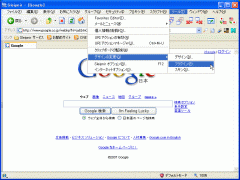
旧バージョンに上書きインストールした場合は、メニューエディタのプラグインを有効にする必要がある。「ツール」メニューの「デザインの変更」→「プラグイン」を実行しよう。
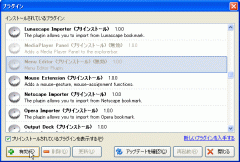
「プリインストールされているプラグインを表示する」にチェックを入れて、「MenuEditor」という項目を探そう。無効になっていたら、「有効」ボタンを押してから再起動を実行しよう。
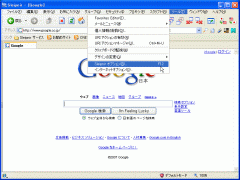
メニューエディタを使う準備が出来たら、「ツール」メニューの「Sleipnirオプション」を実行しよう。

「ユーザーインターフェース」の「メニューエディタ」でメニューの編集が行える。「メニュー」の欄でカスタマイズしたいメニューを選択し、「追加」から項目を追加できるぞ。「ブラウザ」で始まるメニューでは、Webページ上での右クリックメニューをカスタマイズできる。
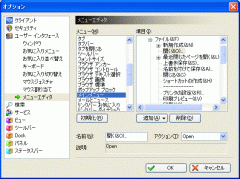
既存のメニュー項目は、D&Dで移動したり、「削除」ボタンで削除したり、下の「名前」「アクション」欄で表示名や動作を変更したり出来るぞ。
2007年07月13日 17時47分
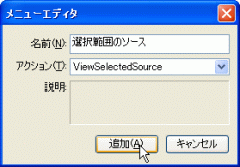
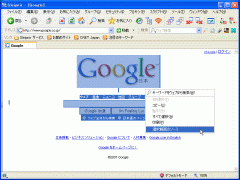
 全世界1,000万以上ダウンロード超え!水分補給サポートアプリ最新作『Plant Nanny 2 - 植物ナニー2』が11/1より日本先行配信開始中
全世界1,000万以上ダウンロード超え!水分補給サポートアプリ最新作『Plant Nanny 2 - 植物ナニー2』が11/1より日本先行配信開始中 たこ焼きの洞窟にかき氷の山!散歩を習慣化する惑星探索ゲーム『Walkr』がアップデート配信&6/28までアイテムセール開始!
たこ焼きの洞窟にかき氷の山!散歩を習慣化する惑星探索ゲーム『Walkr』がアップデート配信&6/28までアイテムセール開始! 【まとめ】仮想通貨ビットコインで国内・海外問わず自由に決済や買い物ができる販売サイトを立ち上げる
【まとめ】仮想通貨ビットコインで国内・海外問わず自由に決済や買い物ができる販売サイトを立ち上げる 1月期 第9位:開発続行! バージョン3も間近?の「Sleipnir」
1月期 第9位:開発続行! バージョン3も間近?の「Sleipnir」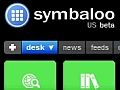 直感的なウェブのスタートページが作れる「Symbaloo」
直感的なウェブのスタートページが作れる「Symbaloo」 国産ブラウザSleipnirが再起動 Geckoエンジン対応版を公開
国産ブラウザSleipnirが再起動 Geckoエンジン対応版を公開 日本人向けに開発された高機能なブラウザ
日本人向けに開発された高機能なブラウザ GMailでフィルタ(振り分け)のインポート/エクスポートが可能に
GMailでフィルタ(振り分け)のインポート/エクスポートが可能に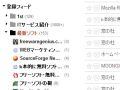 引っ越しの時に便利 Googleリーダーの特定のフォルダのみバックアップするには?
引っ越しの時に便利 Googleリーダーの特定のフォルダのみバックアップするには?
